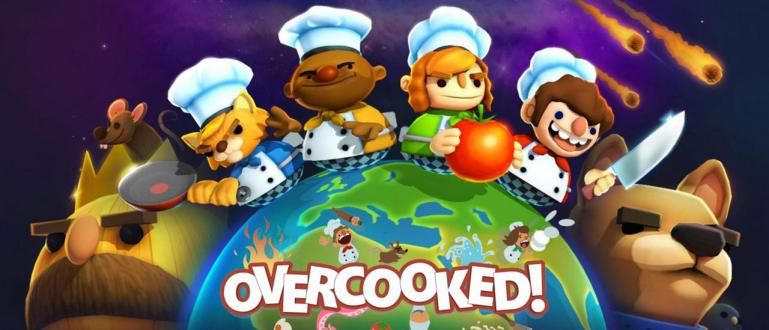Haluatko tarkistaa kannettavan tietokoneen RAM-muistin, mutta olet hämmentynyt, koska laatikko on poissa? Rentoudu, ApkVenuella on useita tapoja tarkistaa kannettavan tietokoneen ja tietokoneen RAM-muisti, jotka ovat täydellisiä ja helppoja
Mikä on ensimmäinen asia, jonka huomaat valitessasi kannettavaa tietokonetta? Jaka on varma, että monet teistä ovat erittäin huolissaan suuresta RAM-muistista.
RAM-muistin koko vaikuttaa suuresti kannettavien ja PC-tietokoneiden kykyyn suorittaa ohjelmia. Mitä suurempi RAM-muistin kapasiteetti, sitä enemmän ohjelmia voidaan ajaa kannettavassa tietokoneessa / PC:ssä samanaikaisesti.
Ongelmana on, että tiedot kannettavan tietokoneen RAM-kapasiteetista eivät vastaa VGA-kortin ja CPU:n tiedot, jotka yleensä luetellaan kannettavaan tietokoneeseen kiinnitetyssä tarrassa.
Yksi yleisimmistä tavoista on tarkistaa kannettavan tietokoneen laatikko. No, jos laatikko ei ole enää siellä, mitä sitten? kuinka tarkistaa kannettavan tietokoneen RAM?
Kokoelma 5 helpointa tapaa tarkistaa kannettavan tietokoneen RAM 2020
Ei tarvitse huolehtia, porukka. Tässä artikkelissa Jaka selittää sinulle, kuinka voit helposti tarkistaa kannettavan tietokoneen RAM-muistin, vaikka pakkauksessa tai kannettavan tietokoneen rungossa ei ole tietoja.
Voit myös käyttää näitä vinkkejä tietokoneen RAM-muistin tarkistamiseen. Utelias? jos näin on, lue vain alla kokonaan, jengi!
1. Kuinka tarkistaa kannettavan tietokoneen RAM DxDiagin kautta
Ensinnäkin ApkVenue kertoo, kuinka voit tarkistaa kannettavan tietokoneen / PC:n RAM-muistin DxDiag. DxDiag on diagnostiikkatyökalu, joka on hyödyllinen DirectX:n toimivuuden testaamiseen sekä video- ja äänilaitteisto-ongelmien vianmääritykseen.
Tässä ovat vaiheet, jotka sinun on suoritettava:
Vaihe 1: painaa nappia Windows + R näppäimistöllä samaan aikaan saadaksesi valikon esiin Juosta. Voit myös napsauttaa kuvaketta alkaa, kirjoita sitten Juosta kunnes näyttöön tulee sovellusehdotus nimeltä Run.
Vaihe 2: Kirjoita Suorita-sovellukseen dxdiagja valitse sitten OK tai paina painiketta Tulla sisään näppäimistöllä.

- Vaihe 3: Uusi sivu nimeltä DirectX-diagnostiikkatyökalu ilmestyy. Katso sarakkeesta Muisti tarkistaaksesi kannettavan tietokoneen RAM-muistin.

2. Kuinka tarkistaa kannettavan tietokoneen RAM Task Managerin kautta
Sen lisäksi, että voit hallita kannettavassa tietokoneessasi olevia sovelluksia, käy ilmi Tehtävienhallinta Voit myös käyttää sitä tapana tarkistaa kannettavan tietokoneen RAM-muisti.
Vaihe 1: On olemassa monia pikakuvakkeet jonka avulla voit avata tehtävähallinnan. Voi käydä valikon läpi alkaa, voit painaa Ctrl + Shift + Esc näppäimistöllä tai sen kanssa napsauta hiiren kakkospainikkeella tehtäväpalkkia valitse sitten tehtävänhallinta.
Vaihe 2: Kun tehtävienhallinta avautuu, napsauta välilehteä Esitys tarkistaaksesi RAM-muistin.
Vaihe 3: Voit nähdä, kuinka paljon RAM-muistia kannettavassasi / PC:ssäsi on sekä kuinka paljon RAM-muistia käyttävät käynnissä olevat ohjelmat.

3. Kannettavan tietokoneen RAM-muistin tarkistaminen komentokehotteen kautta
Komentokehote tai usein myös kutsutaan CMD on pohjimmiltaan sovellus komentorivin tulkki (CLI) jota käytetään käyttäjän syöttämien komentojen suorittamiseen.
CMD:ssä on monia komentokoodeja. Näiden koodien avulla voit sammuttaa tietokoneen, tarkistaa verkon ja jopa tarkistaa RAM-muistin.
Joten kuinka tarkistaa kannettavan tietokoneen / tietokoneen RAM CMD: n avulla? Tässä ovat vaiheet:
Vaihe 1: Voit avata CMD:n useilla tavoilla. Voit painaa Windows + R näppäimistöllä ja kirjoita sitten CMD sovelluksessa Juosta.
Vaihe 2: Kirjoita komento CMD-valikkoon järjestelmän tiedot paina sitten Tulla sisään näppäimistöllä.

- Vaihe 3:Selaa alas kunnes löydät Yhteensä fyysinen muisti. Sieltä voit selvittää, kuinka paljon RAM-muistia kannettavassa tietokoneessasi on.

4. Kannettavan tietokoneen RAM-muistin tarkistaminen ohjauspaneelin kautta
Seuraava tapa tarkistaa kannettavan tietokoneen RAM-muisti on ohjauspaneelin valikon kautta. Jos ohjauspaneelista tuntuu, että Jakan ei tarvitse enää selittää, mihin sen tehtävä on.
Tässä on vaiheet, jotka sinun tulee suorittaa:
Vaihe 1: Avaa kannettavan tietokoneen Ohjauspaneeli-valikko avaamalla Käynnistä ja kirjoittamalla sitten Ohjauspaneeli, kunnes sovellus tulee näkyviin.
Vaihe 2: Napsauta Järjestelmä ja suojaus -valikkoa ja valitse sitten Järjestelmä-valikko. Näet tällä sivulla kannettavan tietokoneen perustiedot, mukaan lukien RAM-kapasiteetin.

- Vaihe 2: Voit myös käyttää pikanäppäintä painamalla näppäimistön Windows-näppäintä + Pause / Break avataksesi Perustiedot-sivun.
5. Kuinka tarkistaa kannettavan tietokoneen RAM sovelluksen kautta
Kuinka tarkistaa tietokoneen / kannettavan tietokoneen RAM-muisti, Jakan viimeinen suositus on käyttää kolmannen osapuolen sovellusta. Tässä ApkVenue suosittelee käyttämään Speccy-nimistä ohjelmistoa.
Speccy näyttää sinulle kaikki tiedot tietokoneestasi yksityiskohtaisesti. Alkaen prosessorista, VGA:sta, RAM-muistista, laitteen lämpötilasta ja paljon muusta.
Noudata seuraavia ohjeita:
Vaihe 1: Lataa Speccy seuraavan linkin kautta ja asenna ohjelmisto tavalliseen tapaan.
Vaihe 2: Kun olet asentanut, avaa Speccy. Tämä sovellus skannaa automaattisesti kaikki tietokoneeseen tai kannettavaan tietokoneeseen asennetut laitteet.

Se on Jakan artikkeli kokoelmasta tapoja tarkistaa kannettavan tietokoneen ja tietokoneen RAM-muisti. Toivottavasti yllä olevista tiedoista on sinulle hyötyä, jengi!
Nähdään taas toisella kerralla.
Lue myös artikkelit aiheesta Kannettavat tietokoneet tai muita mielenkiintoisia artikkeleita Prameswara Padmanaba